“我有一个新的iPad Pro,想将音乐从旧iPad同步到新iPad Pro。如何将歌曲从iPad传输到新iPad?” -莱尼
“我是Apple产品的发烧友,并获得了iPad mini 4,iPod touch 6和iPhone SE。我从iPad mini上的iTunes商店购买了音乐,现在,我想将iPad上的音乐复制到iPod和iPhone。我该怎么做?我应该将音乐从iPad传输到iTunes,然后再使用iTunes将音乐传输到iPhone或iPod吗?” –珍妮佛
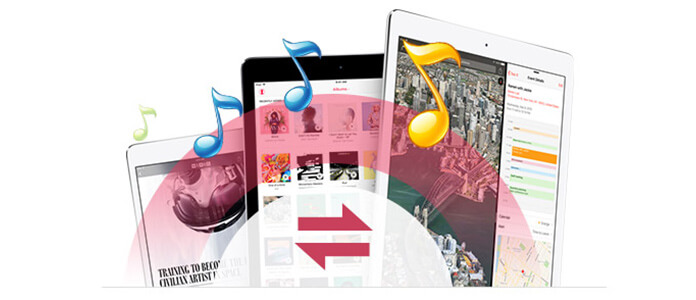
关闭后,iOS用户将无法像Android用户那样轻松地传输数据,尤其是对于iPad上数百个喜欢的音乐文件,无论您是从在线站点下载歌曲还是从iTunes商店购买音乐,您都可能会遇到这样的难题:当他们携带新的iPad来拍摄照片或视频时,必须带着旧的iPad收听音乐。 为什么? 他们没有任何将音乐文件从iPad传输到另一个iPad的线索。
那么,是否有一种方法可以帮助他们将音乐文件从iPad传输到另一个iPad或iPhone或iPod等较重的家伙,以实现可听的收听? 当然是。 本文我们将分享两种将歌曲从iPad传输到iPad / iPod / iPhone的方法。 继续阅读以获取它们。
iTunes在备份iPad数据和还原备份方面非常出色,而且,它可能是一个不错的iPad音乐传输应用程序。 你们中的许多人可能会对iTunes播放列表和iTunes备份音乐感到困惑,不仅仅可以与iTunes同步音乐。 在这里,我们必须澄清这一点。
iTunes播放列表播放从PC或Mac拖动的歌曲,或从iTunes音乐或Apple音乐购买的歌曲。 在PC上启动iTunes后,您将找到播放列表。 您可以使用iTunes作为媒体播放器来收听歌曲(iTunes无法播放音乐?)。 这些歌曲将存储在iTunes资料库中。 如果您损坏了此iTunes库。
iTunes备份音乐是iPad,iPhone或iPod上的音乐文件,包括歌曲,音调,有声读物等。 如果将iPad数据备份到iTunes,则可以将音乐从iTunes恢复到另一个iPad,iPhone和iPod。
如果您已将音乐从iPad传输到iTunes资料库,则可以跳过此部分。 如果不是,请按照以下步骤将音乐从iPad移至iTunes。
步骤 1 使用USB电缆将iPad连接到PC或Mac,同时在PC或Mac上启动iTunes。
步骤 2 在iTunes上找到您的iPad图标(iTunes无法识别iPad?),请单击它以查看有关iPad的详细信息。
步骤 3 导航“备份”>选择“此计算机”>单击右侧的“立即备份”以备份您的iPad。
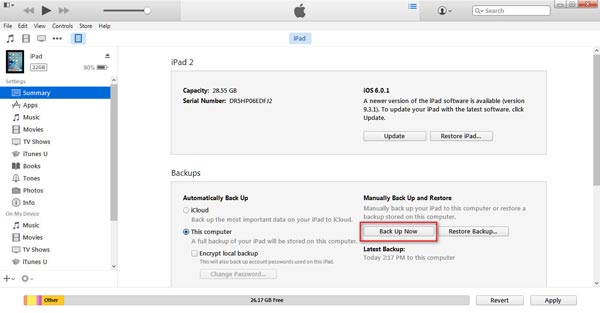
这样,您会将所有iPad数据(包括歌曲,铃声,电影,联系人,消息等)备份到PC或Mac。
将iPad音乐备份到iTunes时,可以为重要音乐文件创建加密的密码。 如果这样做,则从iPad恢复msuic时,还需要输入 iTunes备份密码 解开它。
将音乐从iPad同步到计算机后,可以按照以下步骤将音乐从Mac / PC传输到另一个iPad或iPhone / iPod。 必须遵守的一条规则是,您必须使另一个iPad或iPhone / iPod iOS版本高于旧的iPad。 否则,您将无法将音乐从iPad传输到另一个iPad或iPhone / iPad。
步骤 1 拔出旧的iPad,然后将另一个iPad或iPhone / iPod插入PC / Mac。
步骤 2 iTunes识别您的另一个iOS设备后,单击您的iOS图标。
步骤 3 转到“备份”>选择“此计算机”>单击“还原备份...”>选择原始iPad备份,然后单击“还原”以将包括音乐的iTunes备份传输到另一个iPad。
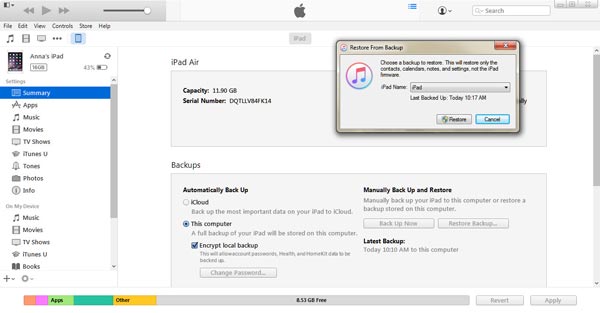
此恢复过程将需要几分钟,并且在此过程中,您的iPad将重新启动,并且您必须输入密码才能解锁iPad才能顺利恢复音乐。
当您采用这种方法将音乐从iPad传输到iPad或iPhone / iPod时,不仅会发现音乐,而且还被迫用移动的iPad数据(音乐,电影,电子书,联系人,消息等)替换另一个iPad。
为避免此问题,我们建议您在第二部分中使用另一种方法将音乐从iPad复制到iPad / iPhone / iPod,而无需iTunes。
由于iTunes禁止您将选择性歌曲从iPad传输到另一个iPad并保持另一个iPad数据完整,因此您必须求助于专业的iPad传输软件- iPad转移 帮助您处理传输iPad文件的问题。
这款出色的iPad传输软件可以帮助您方便地将歌曲从iPad传输到另一个iPad。 它还可以帮助您在不同的iOS设备之间传输音乐,铃声和有声读物,例如从iPad到iPhone,从iPhone到iPad,从iPod touch到iPad,从iPad到iPod touch,甚至将音乐从iPod传输到另一个iPod,好消息是该软件完全支持新发布的iPad Pro。 现在,免费将此程序下载到您的PC或Mac,并按照指南将iPad音乐传输到iPad。
步骤 1 免费下载iPad Video Transfer
首先,您需要免费下载该软件并将其安装在计算机上。 然后,您可以运行该应用程序。 这是下面没有iPad信息的软件界面。

步骤 2 安装iPad Transfer
卸载iPad Transfer后,立即安装并运行它。 将两个iPad设备连接到计算机。 并且此应用程序将立即检测设备。

步骤 3 选择您想传送的歌曲
源iPad的所有iPad文件将列在左侧面板上。 现在,您需要选择顶部的“音乐”类别以查看iPad上的所有歌曲。 此iPad音乐传输将在右侧面板上显示所有音乐文件,供您选择。
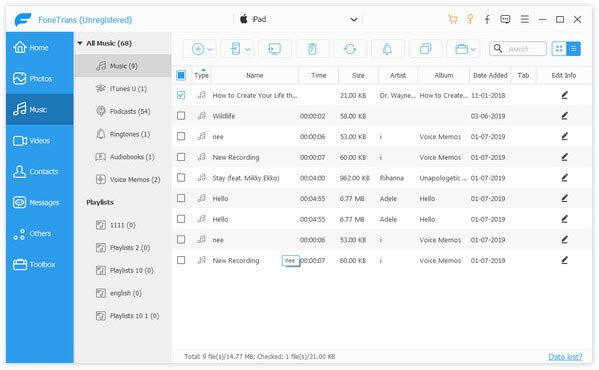
提示:此iPad传输软件拥有内置播放器。 如果您不确定所选择的音乐,可以在将音乐转移到另一台iPad之前先听音乐播放的歌曲。
步骤 4 将音乐从iPad传输到iPad
在选择所有应该传输的歌曲之后,您可以单击顶部的电话图标,然后选择另一个iPad设备以将音乐从iPad传输到另一个iPad。
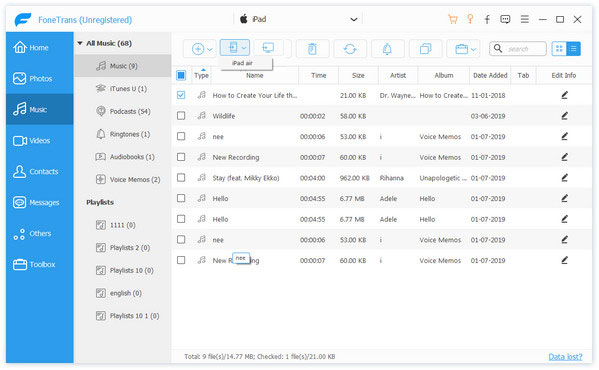
因此,三个简单的步骤向您展示了在几秒钟内将音乐从一个iPad复制到另一个iPad的最简单方法。 如果您还需要在iOS设备之间传输音乐,例如 将iPad电影传输到新iPad,或在 iPad 和计算机之间传输文件,这款 iPad Music Transfer 绝对会帮到你。 无论是下载音乐文件,还是来自 iPad 相机或其他屏幕录像机的电影,您都可以轻松地在 iPad 和计算机/Mac 之间管理和传输这些文件。